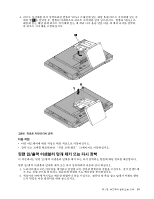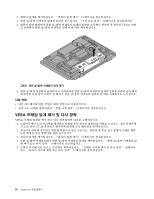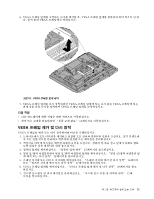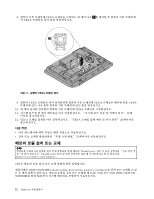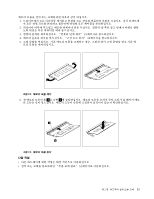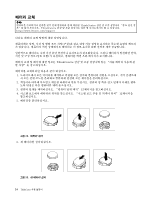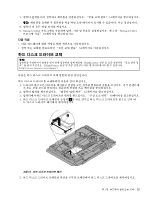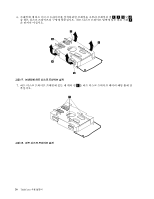Lenovo ThinkCentre M90z (Korean) User Guide - Page 32
배터리 교체, ThinkCentre 안전 및 보증 설명서
 |
View all Lenovo ThinkCentre M90z manuals
Add to My Manuals
Save this manual to your list of manuals |
Page 32 highlights
ThinkCentre ThinkCentre http://www.lenovo.com/support ThinkCentre 1 2 3 15 4 12페이지을 5 그림 14 6 그림 15 24 ThinkCentre

배터리 교체
주의:
컴퓨터를 수리하거나 덮개를 열기 전에 컴퓨터와 함께 제공된
ThinkCentre 안전 및 보증 설명서
의 “중요 안전 정
보”를 읽어 보십시오.
ThinkCentre 안전 및 보증 설명서
는 다음 웹 사이트에서도 볼 수 있습니다.
다음은 배터리 교체 방법에 대한 설명입니다.
컴퓨터에는 날짜, 시간 및 병렬 포트 지정(구성)과 같은 내장 기능 설정을 유지하는 특수한 유형의 메모리
가 있습니다. 컴퓨터가 꺼진 상태에서도 배터리는 이 정보 유지를 위한 전력을 계속 공급합니다.
일반적으로 배터리는 수명 기간 동안 충전이나 유지보수가 필요없습니다. 그러나 배터리가 방전되면 날짜,
시간 및 구성 정보(암호 포함)가 유실되고, 컴퓨터를 켜면 오류 메시지가 표시됩니다.
배터리 교체 및 폐기에 대한 정보는
ThinkCentre 안전 및 보증 설명서
에 있는 “리튬 배터리 사용에 관
한 사항”을 참고하십시오.
배터리를 교체하려면 다음과 같이 하십시오.
1. 드라이브에서 모든 미디어를 제거하고 연결된 모든 장치와 컴퓨터의 전원을 끄십시오. 전기 콘센트에
서 모든 전원 코드를 분리하고 컴퓨터에 연결된 모든 케이블을 분리하십시오.
2. 책상이나 바닥에 부드럽고 깨끗한 타월이나 천을 두십시오. 컴퓨터 양 쪽을 잡고 덮개가 아래로 향하
도록 뒤집은 다음 컴퓨터를 내려 놓으십시오.
3. 컴퓨터 덮개를 제거하십시오. “컴퓨터 덮개 제거” 15페이지을 참고하십시오.
4. 시스템 보드에서 배터리의 위치를 찾으십시오. “시스템 보드 부품 및 커넥터 위치” 12페이지을
참고하십시오.
5. 배터리를 분리하십시오.
그림14. 배터리 제거
6. 새 배터리를 설치하십시오.
그림15. 새 배터리 설치
24
ThinkCentre
사용 설명서